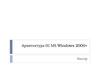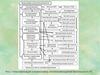Похожие презентации:
Отчет по производственной практике
1. ОТЧЕТ ПО ПРОИЗВОДСТВЕННОЙ ПРАКТИКЕ
ПМ 04 Наладчик аппаратного и программного обеспечения09.02.01 Компьютерные системы и комплексы
Группа: КСК-41-15
Студент: Хасанов Родион Равильевич
2. Ознакомительная экскурсия
Полное официальноенаименование Государственное
бюджетное учреждение
здравоохранения Калужской
области «Центральная
районная больница
Козельского
района» Юридический
адрес: ул. Карла Маркса, 61
А, Козельск, Калужская обл.,
249713
Рисунок 1. ГБУЗ КО «ЦРБ Козельского района»
3. Вид деятельности
Учреждение, оказывающее своевременноекачественное обследование, лечение и реабилитацию
больных в стационарных и амбулаторных условиях,
осуществляет взаимодействия и преемственность с
другими учреждениями здравоохранения по этапности
оказания медицинской помощи. Также, предметом и
целью деятельности является повышение качества и
оперативности медицинского ухода и сервисное
обслуживание больных.
4. Структура, Функции и задачи
1. Обеспечение населения своегогорода, района
квалифицированной и
специализированной медицинской
помощью;
2. Организационно-методическое
руководство учреждениями
здравоохранения в районе;
3. Оказание
высококвалифицированной и
специализированной лечебной
помощи на основе новейших
достижений медицинской науки и
практики.
Рисунок 2. Структура больницы
5. Структура, Функции и задачи
4. Применение для обследованиябольного и установления диагноза
методов и средств, недоступных в
условиях поликлиники.
5. Повышение качества лечебнопрофилактического обслуживания
населения.
6. Проведение санитарнопросветительной работы среди пациентов с целью повышения их санитарной
культуры.
7. Внедрение в практику обслуживания
современных методов профилактики,
диагностики и лечения.
Рисунок 3. Структура больницы
6. Индивидуальное задание№1. Описать характеристики ноутбука и очистить реестр с помощью утилиты CCleaner
Ноутбук SamsungПроцессор: Intel® Core™ i3-3120M CPU 4 Ядра @
2.50GHz
ОЗУ: 4,00 Гб
ОС: Windows 7 x64 Профессиональная с пакетом
обновления SP1
Внешняя видеокарта: AMD Radeon HD 7600M Series
Встроенная видеокарта: Intel® HD Graphics 4000
Сетевой адаптер: Atheros AR9485WB-EG Wireless Network
Adapter
Два порта USB 3.0 и два USB 2.0
Дисковод: TSSTcorp CDDVDW SN-208BB ATA Device
Жесткий диск: Western Digital WD7500BPVT-35HXZT3 750ГБ
Рисунок 3. Ноутбук Samsung
7. Индивидуальное задание№1. Описать характеристики ноутбука и очистить реестр с помощью утилиты CCleaner
CCleaner (ранее — Crap Cleaner) —условно-бесплатная утилита с закрытым
исходным кодом, которая предоставляет
пользователям мощный и простой в
использовании инструмент для очистки и
оптимизации 32-битных и 64-разрядных
операционных систем Microsoft Windows.
Рисунок 4. Окно CCleaner
8. Индивидуальное задание№1. Описать характеристики ноутбука и очистить реестр с помощью утилиты CCleaner
Для того чтобы очистить реестрнеобходимо зайти во вкладку «Реестр»,
слева нужно будет выделить все пункты
галкой и нажать «Поиск проблем» и
подождать пока все проверится, а потом
нажать «Исправить выбранное…»
Рисунок 5. Окно CCleaner
9. Индивидуальное задание№2. Создание учетной записи в Windows 7
Для этого нужно зайти в«Пуск» в левом нижнем
углу, и выбрать «Панель
управления»
Рисунок 6. Меню «Пуск»
10. Индивидуальное задание№2. Создание учетной записи в Windows 7
В открывшемся окнепанели управления нужно
выбрать пункт Добавление
и удаление учетных
записей пользователей
Примечание. Чтобы было
легче найти нужно
выставить Просмотр —
Категория
Рисунок 7. Панель управления
11. Индивидуальное задание№2. Создание учетной записи в Windows 7
В открывшемся окне будутпоказаны все учетные
записи пользователей на
компьютере. Для того
чтобы создать новую
учетную запись
пользователя в windows 7
нужно нажать на ссылку —
Создание учетной записи.
Рисунок 8. Управление учетными записями
12. Индивидуальное задание№2. Создание учетной записи в Windows 7
В поле Новое имя учетнойзаписи ввести желаемое
имя, в моем случае это
КСК-41-15. Ниже
необходимо выбрать
какими правами должна
обладать вновь
создаваемая учетная
запись.
Рисунок 9. Создание новой учетной записи
13. Индивидуальное задание№2. Создание учетной записи в Windows 7
Обычный доступ — Стандартнаяучетная запись пользователя,
позволяет использовать
большинство программ и
изменять параметры системы,
которые не влияют на других
пользователей и безопасность
компьютера.
Администратор — Говоря
вкратце, администратор имеет
полный доступ к компьютеру и
может выполнять любые
изменения на компьютере.
Рисунок 10. Создание новой учетной записи
14. Индивидуальное задание№2. Создание учетной записи в Windows 7
Для обычного пользователя нужносоздать учетную запись пользователя
в windows 7 с правами — Обычный
доступ
Выбрав тип учетной записи нужно
нажать на кнопку Создание учетной
записи, новая учетная запись
создана и она появится в управлении
учетными записями.
Создав нового пользователя в
windows 7, при загрузке системы
появится новая учетная запись
пользователя. Пользователь для
которого была создана данная
учетная запись выбрав пользователя
попадает в свою учетную запись.
Рисунок 10. Создание новой учетной записи
15. Индивидуальное задание№3. Удаление ошибочных обновлений windows 7
После автоматическогообновления windows 7 при
запуске программ выдавала
ошибку 0xc0000005 и не давала
им запускаться. Для устранения
этой проблемы нужно удалить
те самые обновления, которые
вызвали эту проблему:
KB:2882822
KB: 2872339
KB: 2859537
Рисунок 11. Окно командной строки
16. Индивидуальное задание№3. Удаление ошибочных обновлений windows 7
wusa.exe /uninstall /kb:2882822wusa.exe /uninstall /kb:2872339
wusa.exe /uninstall /kb:2859537
Рисунок 11. Окно командной строки










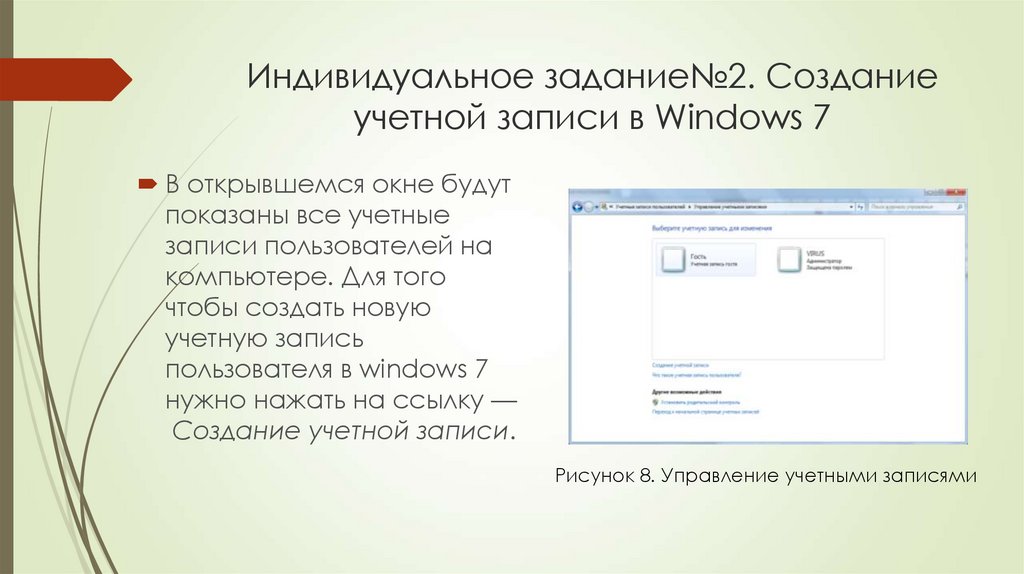





 Информатика
Информатика